SELECTTYPEで作成するメールフォームなどのフォームには、個人情報入力欄の「メールアドレス入力欄」などに、確認用の再入力欄を設置することが可能です。
以下は実際にメールアドレスの再確認入力欄を設置した様子です。
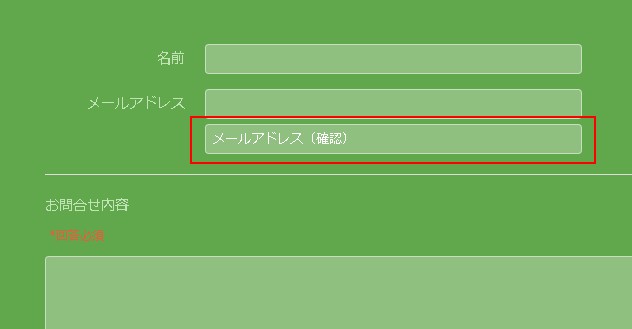
お問合せ者や回答者が再確認入力欄に誤った値を入力すると、入力エラーチェックとなってもう一度の入力を促されます。
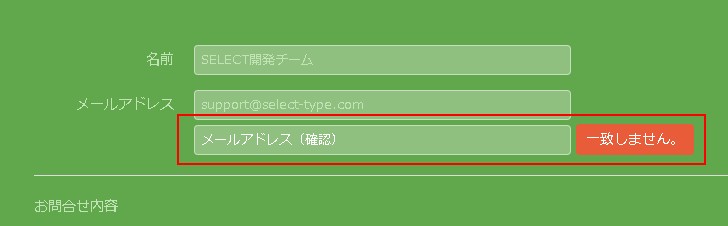
ご予約受付時、お問合せ受付時、などその後の連絡に必ず必要な情報、例えばメールアドレスや電話番号は
お客様の間違い入力を防止するために、確認入力欄を設置するととても親切です。
このブログエントリーでは、フォームのメールアドレス入力欄に確認用の再入力欄を設置する方法をご案内します。
ログイン後、ページ上部ヘッダーより「フォーム」→「作成フォーム一覧」をクリックします。
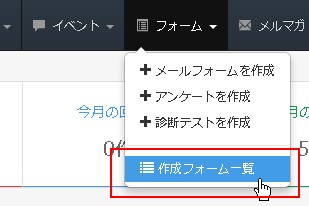
あなたの作成したフォーム一覧表示ページに遷移します。
目的のフォームの「編集」アイコンをクリックします。

フォームの編集画面が表示されました。
サイドメニューより「個人情報入力欄」をクリックします。
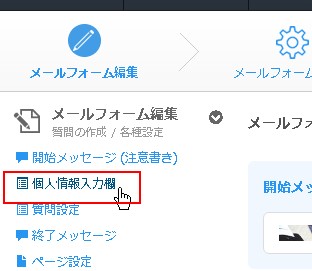
個人情報入力欄設定エリアが表示されました。
現在のフォームの個人情報入力欄設定の様子が表示されています。
「編集」ボタンをクリックしましょう。
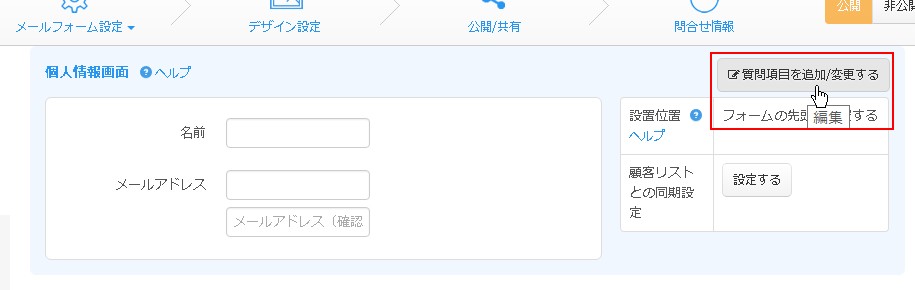
個人情報入力欄設定画面が表示されました。
「メールアドレス」指定エリアの「確認用入力欄を設置」をチェックします。
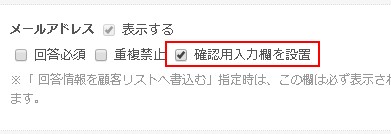
最後に「保存する」ボタンで設定を反映します。
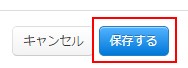
SELECTTYPE: 無料でWEBサイト/予約フォーム付き予約システム作成/メールフォーム付きサポートシステム/アンケート作成/診断テスト,心理テスト作成